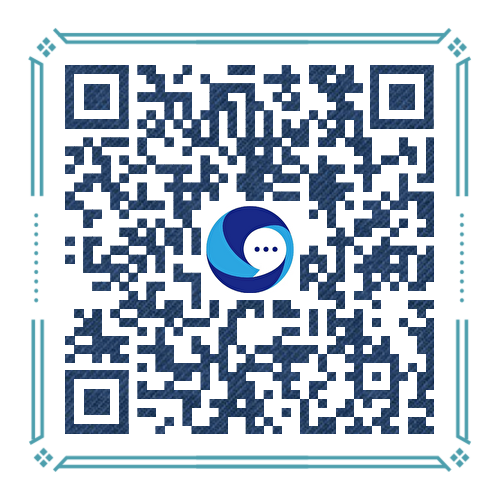1 模型概述
Figma Context MCP(Model Context Protocol)是一个创新性的开源项目,它充当了Figma设计平台与AI编码代理之间的桥梁。这个服务器使得AI工具能够直接读取和理解Figma设计文件,并基于设计数据自动生成高质量的前端代码,显著提升了从设计到开发的转化效率。
1.1 能力评估
该MCP服务器提供了以下核心能力:
-
设计数据解析:能够通过Figma API获取完整的设计文件数据,包括图层结构、样式属性、布局信息等
-
资源文件下载:支持下载Figma文件中使用的SVG和PNG图像资源,为代码生成提供素材
-
多格式代码生成:根据设计数据生成HTML/CSS、React、Vue、Svelte等多种前端框架的代码
-
批量图片压缩:集成图片压缩功能,支持TinyPNG API和Sharp本地压缩两种方式,优化网页性能
具体工具接口包括:
-
get_figma_data– 获取Figma文件或特定节点的详细信息 -
download_figma_images– 下载Figma文件中使用的图像资源 -
compress_multiple_images– 批量压缩图片文件,支持并发处理 -
figma_generate_page_tasks– 获取完整的页面生成任务工作流
1.2 技术特点
Figma Context MCP具有以下显著技术特点:
-
TypeScript编写:代码质量高,类型安全,便于维护和扩展
-
标准化协议:基于MCP协议,确保与各种AI工具的兼容性
-
双压缩引擎:同时支持云端TinyPNG API和本地Sharp库,压缩方式灵活
-
结构化输出:提供清洁的设计数据提取,减少AI模型处理负担
-
并发处理:支持多图片并行压缩,显著提升处理效率
1.3 应用场景
该服务器特别适用于以下场景:
-
UI组件开发:快速将Figma设计的按钮、卡片、输入框等组件转化为可用代码
-
设计系统落地:确保开发实现与设计系统保持高度一致性,减少还原度偏差
-
快速原型开发:在几小时内从设计想法转化为可交互原型,加速产品验证
-
跨团队协作:帮助设计师和开发者使用统一的设计语言,减少沟通成本
2 安装与部署方式
2.1 基础环境准备
在开始安装前,请确保系统中已安装以下软件:
-
Node.js:版本12.x或更高(可通过
node -v检查) -
Git:用于克隆项目仓库
-
npm或yarn:包管理工具
2.2 获取Figma API密钥
-
登录Figma账号,进入个人设置
-
找到”API”选项卡,点击”Generate new token”
-
为令牌命名并生成,妥善保存该密钥字符串
2.3 项目安装步骤
所有系统通用步骤:
# 克隆项目到本地 git clone https://github.com/GLips/Figma-Context-MCP.git # 进入项目目录 cd Figma-Context-MCP # 安装项目依赖 npm install
环境配置:
-
在项目根目录创建
.env文件 -
添加Figama API密钥配置:
FIGMA_API_KEY=你的Figma_API密钥
-
可选配置TinyPNG API密钥(用于高质量图片压缩):
TINY_API_KEY=你的TinyPNG_API密钥
2.4 各系统特定配置
Windows系统:
# 使用命令行模式运行服务器 npx figma-developer-mcp --figma-api-key=你的KEY --stdio
配置Cursor的MCP设置(JSON格式):
{ "mcpServers": { "Framelink Figma MCP": { "command": "cmd", "args": ["/c", "npx", "-y", "figma-developer-mcp", "--figma-api-key=YOUR-KEY", "--stdio"] } } }
macOS/Linux系统:
# 直接运行服务器 npm start
配置JSON:
{ "mcpServers": { "Framelink Figma MCP": { "command": "npx", "args": ["-y", "figma-developer-mcp", "--figma-api-key=YOUR-KEY", "--stdio"] } } }
2.5 常见安装问题与解决方案
问题1:Node.js版本过低
-
症状:安装依赖时出现兼容性错误
-
解决:升级Node.js到最新LTS版本,可从官网https://nodejs.org 下载
问题2:Figma API密钥无效
-
症状:服务器启动后无法获取设计数据
-
解决:检查密钥是否正确,确认有访问目标设计文件的权限
问题3:端口占用冲突
-
症状:服务器启动失败,提示端口被占用
-
解决:修改默认端口,通过
--port参数指定新端口
问题4:依赖安装失败
-
症状:npm install过程中出现网络错误
-
解决:切换npm源或使用yarn:
yarn install --registry https://registry.npmmirror.com
3 配套客户端
3.1 支持客户端列表
Figma Context MCP与主流的AI编码工具均具有良好的兼容性:
| 客户端名称 | 付费情况 | 特点 | 推荐指数 |
|---|---|---|---|
| Cursor | 免费/付费 | 深度集成,体验最佳 | ★★★★★ |
| Claude Code | 需要Claude Pro | 理解能力强,代码质量高 | ★★★★☆ |
| VS Code | 免费 | 通过插件支持,普及度高 | ★★★★☆ |
| Windsurf | 免费试用 | 专为AI编码优化 | ★★★☆☆ |
3.2 客户端配置详解
Cursor配置(推荐):
-
打开Cursor → Settings → Cursor Settings
-
进入MCP选项卡
-
点击”+ Add new global MCP server”
-
根据系统添加对应的配置(参考2.4节)
-
保存设置并重启Cursor
VS Code配置:
-
使用快捷键
⌘ Shift P搜索”MCP:Add Server” -
选择”HTTP”类型
-
输入服务器URL:
http://127.0.0.1:3845/mcp -
设置服务器ID为”figma-desktop”
-
选择添加到工作区或全局设置
Claude Desktop配置:
# 通过命令行添加MCP服务器 claude mcp add figma-dev-mode-mcp-server --transport sse http://127.0.0.1:3845/sse
3.3 客户端下载地址
-
Cursor:https://cursor.sh
-
Claude Desktop:https://claude.ai/download
4 案例讲解:设计稿到React组件的完整转化
4.1 案例背景
假设我们有一个在Figma中设计好的用户资料卡片组件,需要将其转化为实际的React组件。设计稿包含用户头像、姓名、职位标签和关注按钮,具有阴影、圆角等视觉效果。
4.2 实施步骤
步骤1:获取Figma设计链接
-
在Figma中选中目标卡片组件
-
右键选择”Copy as → Copy link to selection” (或使用⌘L快捷键)
-
获得类似这样的链接:
https://www.figma.com/file/xxx?node-id=123456
步骤2:通过MCP获取设计数据
配置好MCP服务器后,在AI工具中直接提供Figma链接并请求生成代码:
请根据这个Figma设计链接生成React组件代码: https://www.figma.com/file/xxx?node-id=123456 要求: - 使用React + TypeScript - 采用Tailwind CSS进行样式处理 - 确保响应式设计 - 包含所有交互状态(hover、active)
步骤3:AI生成代码示例
基于MCP服务器提供的设计数据,AI通常会生成如下高质量代码:
import React from 'react'; interface UserProfileCardProps { avatarUrl: string; name: string; position: string; isFollowing?: boolean; onFollow?: () => void; } const UserProfileCard: React.FC<UserProfileCardProps> = ({ avatarUrl, name, position, isFollowing = false, onFollow }) => { return ( <div className="max-w-sm rounded-2xl shadow-lg overflow-hidden bg-white transition-all duration-300 hover:shadow-xl"> <div className="p-6"> <div className="flex items-center space-x-4"> {/* 用户头像 */} <div className="flex-shrink-0"> <img className="h-16 w-16 rounded-full object-cover border-2 border-gray-100" src={avatarUrl} alt={`${name}的头像`} /> </div> {/* 用户信息 */} <div className="flex-1 min-w-0"> <h2 className="text-xl font-semibold text-gray-900 truncate"> {name} </h2> <p className="text-sm text-gray-500 mt-1"> {position} </p> </div> </div> {/* 关注按钮 */} <div className="mt-6"> <button onClick={onFollow} className={`w-full py-2 px-4 rounded-lg font-medium text-sm transition-colors ${ isFollowing ? 'bg-gray-100 text-gray-700 hover:bg-gray-200' : 'bg-blue-600 text-white hover:bg-blue-700' }`} > {isFollowing ? '已关注' : '关注'} </button> </div> </div> </div> ); }; export default UserProfileCard;
步骤4:图片资源下载与压缩
如果设计稿中包含图片,使用MCP工具的图片下载和压缩功能:
// 通过MCP工具下载Figma中的图片资源 await download_figma_images({ fileId: "设计文件ID", nodeIds: ["图片节点ID"], format: "png", scale: 2 }); // 压缩下载的图片 await compress_multiple_images({ imagePaths: ["./downloaded-images/user-avatar.png"], quality: 80, concurrent: 3 });
步骤5:样式优化与响应式处理
根据MCP提供的设计数据,完善组件的样式细节:
/* 确保与Figma设计稿的视觉一致性 */ .user-profile-card { box-shadow: 0 10px 25px -5px rgba(0, 0, 0, 0.1), 0 10px 10px -5px rgba(0, 0, 0, 0.04); border-radius: 16px; backdrop-filter: blur(8px); } /* 响应式调整 */ @media (max-width: 640px) { .user-profile-card { margin: 0 1rem; } }
4.3 质量验证
生成代码后,需要验证以下方面:
-
视觉还原度:对比Figma设计稿,检查尺寸、颜色、间距等是否一致
-
交互完整性:确保所有交互状态(hover、click)正常运作
-
响应式表现:在不同屏幕尺寸下测试布局适应性
-
代码质量:检查TypeScript类型定义、组件结构和可维护性
5 使用成本与商业价值
5.1 成本分析
直接成本:
-
Figma订阅:需要Professional及以上版本($12/月/人)才能使用Advanced Dev Mode和MCP Server功能
-
AI工具费用:Claude Pro($20/月)或类似AI编码工具的付费版本
-
API成本:TinyPNG API压缩服务(每500张图片$9.99)
间接成本:
-
学习成本:团队需要适应新的工作流程,预计1-2周熟悉期
-
集成成本:与现有开发流程整合可能需要调整CI/CD管道
5.2 效率收益评估
根据实际团队反馈,使用Figma Context MCP带来了显著的效率提升:
-
设计到代码时间减少60-80%:原本需要2-4小时的手工”翻译”工作,现在只需5-10分钟
-
代码一致性提升:基于设计系统生成,消除开发者理解偏差
-
迭代速度加快:设计变更后重新生成代码即可,无需手动修改
5.3 商业价值
对设计团队:
-
设计意图被准确实现,减少与开发的沟通摩擦
-
快速验证多个设计方案的技术可行性
-
建立可执行的设计系统,提升团队协作效率
对开发团队:
-
从重复性的UI实现工作中解放,专注于业务逻辑
-
减少视觉还原度检查时间,提升代码审查效率
-
新手开发者也能产出符合设计系统的高质量UI代码
对产品团队:
-
大幅缩短从概念到可交互原型的时间
-
更早获得用户反馈,降低产品开发风险
-
支持快速A/B测试多个设计变体
5.4 投资回报率(ROI)分析
假设一个中等规模团队(3设计师 + 5前端开发):
| 成本项 | 年费用 | 说明 |
|---|---|---|
| 增加的成本 | $5,760 | Figma Professional升级($12/人×8人×12月) + AI工具费用 |
| 节省的工时 | 约600小时/年 | 按每组件节省2小时,每周处理6个组件计算 |
以前端开发平均薪资$50/小时计算,年节约人力成本约$30,000,投资回报率超过500%。
6 总结
Figma Context MCP服务器代表了设计到开发工作流程的重要进化。它通过标准化协议连接设计工具与AI编码助手,解决了长期存在的设计还原度问题。
6.1 优势总结
-
极高的工作效率提升:减少60-80%的设计实现时间
-
出色的代码质量:基于结构化设计数据生成,非简单的截图识别
-
灵活的技术适配:支持多种前端框架和样式方案
-
本地化数据处理:敏感设计数据无需上传云端,保障企业安全
6.2 适用团队推荐
强烈推荐使用:
-
拥有成熟设计系统的大型产品团队
-
需要快速迭代的创业公司和创新项目
-
设计师与开发者协作紧密的跨职能团队
谨慎评估使用:
-
设计稿不规范、未建立统一设计系统的团队
-
对UI定制化要求极高的创意项目
-
技术栈较老难以集成现代前端工具的环境
6.3 未来展望
随着AI编码工具的持续进化,Figma Context MCP这类设计到代码的转换工具将变得更加智能和精准。建议团队尽早接触和试点这类工具,为未来的工作效率革命做好准备。
通过本测评可以看出,Figma Context MCP不仅仅是一个技术工具,更是推动设计开发工作流程变革的催化剂,值得大多数现代产品团队认真考虑和采用。

关注 “悠AI” 更多干货技巧行业动态